u盘怎样重装系统?U盘重装系统是大部分用户都喜欢的一种重装方式,不管是发生怎么样的系统故障,都可以使用U盘重装系统。可能有的用户就不知道U盘重装系统的详细步骤,本文就跟大家介绍一下U盘重装win10系统的方法。

1.提前制作韩博士启动U盘,详细教程可见:韩博士U盘启动盘制作图文教程
2.开始查询电脑的U盘启动盘快捷键
3.将韩博士U盘启动盘插入需要重装的电脑usb插口上重启电脑/开机,出现开机画面时不断按下启动热键,直接选择“usb”选项回车设置电脑为U盘启动,随后选择【1】选项回车进入。

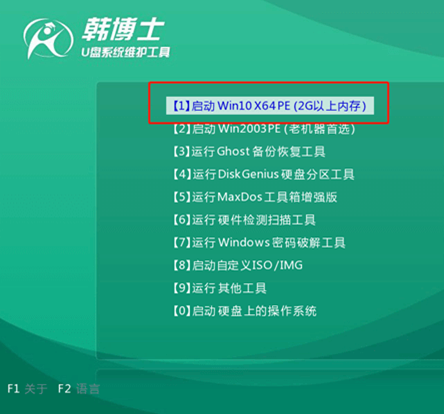
4.进入韩博士PE系统后,直接点击U盘中的win10系统文件进行“安装”。
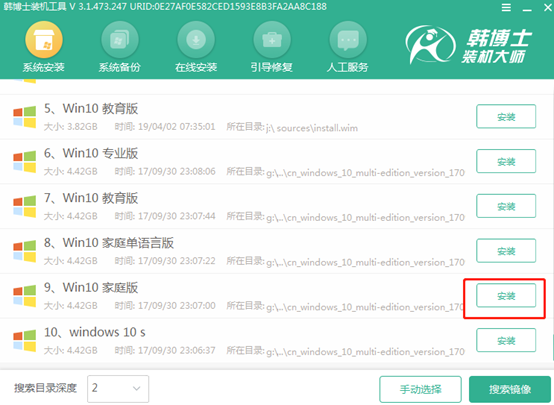
5.根据自己需要选择文件的安装位置后“开始安装”系统。韩博士会进入安装win10系统状态,同样无需手动操作。
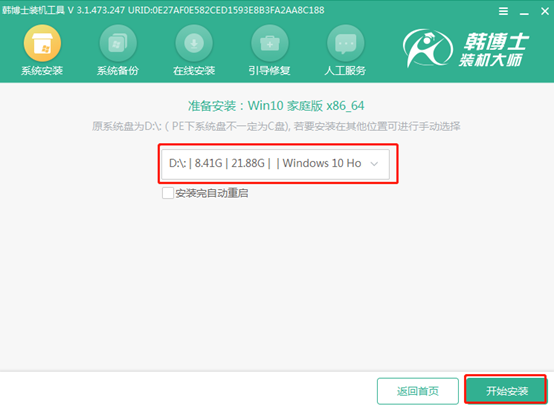
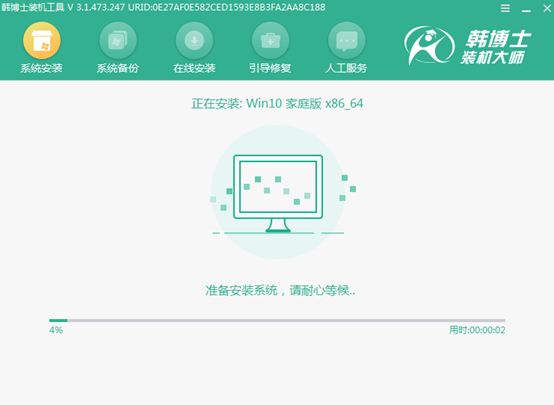
6.按照提示拔掉U盘并“立即重启”电脑。经过多次重启布署安装,电脑最终进入重装完成的win10桌面。
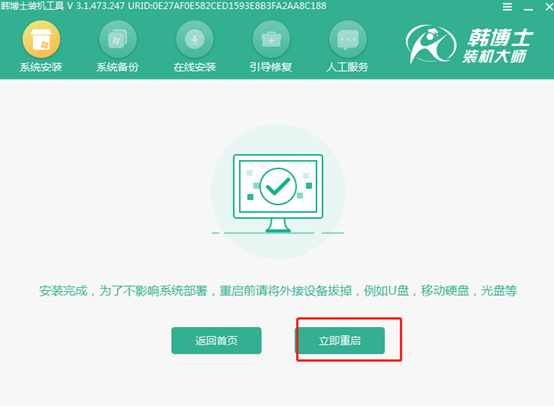
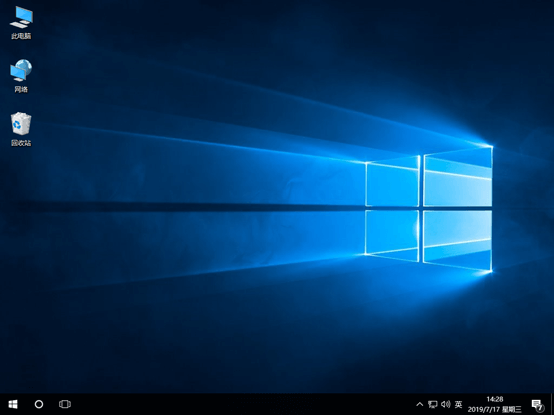
有的用户最近在使用win10系统的时候,打开某个网站发现smartscreen筛选器会阻止访问,虽说smartscreen筛选器可以保护用户免受恶意网站和Web应用程序的侵扰,但是经常性弹出阻止信息,就会造成一定的麻烦,到底应该怎么关闭呢?
win10关闭smartscreen功能方法/步骤:
1.直接选择windows Defender图标进入安全中心。
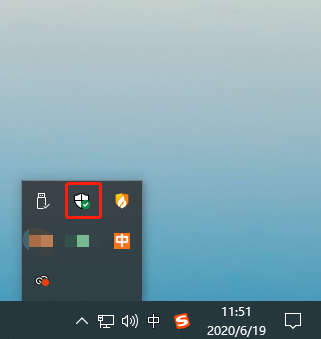
2.开始点击“应用和浏览器控制”进入,如图所示:
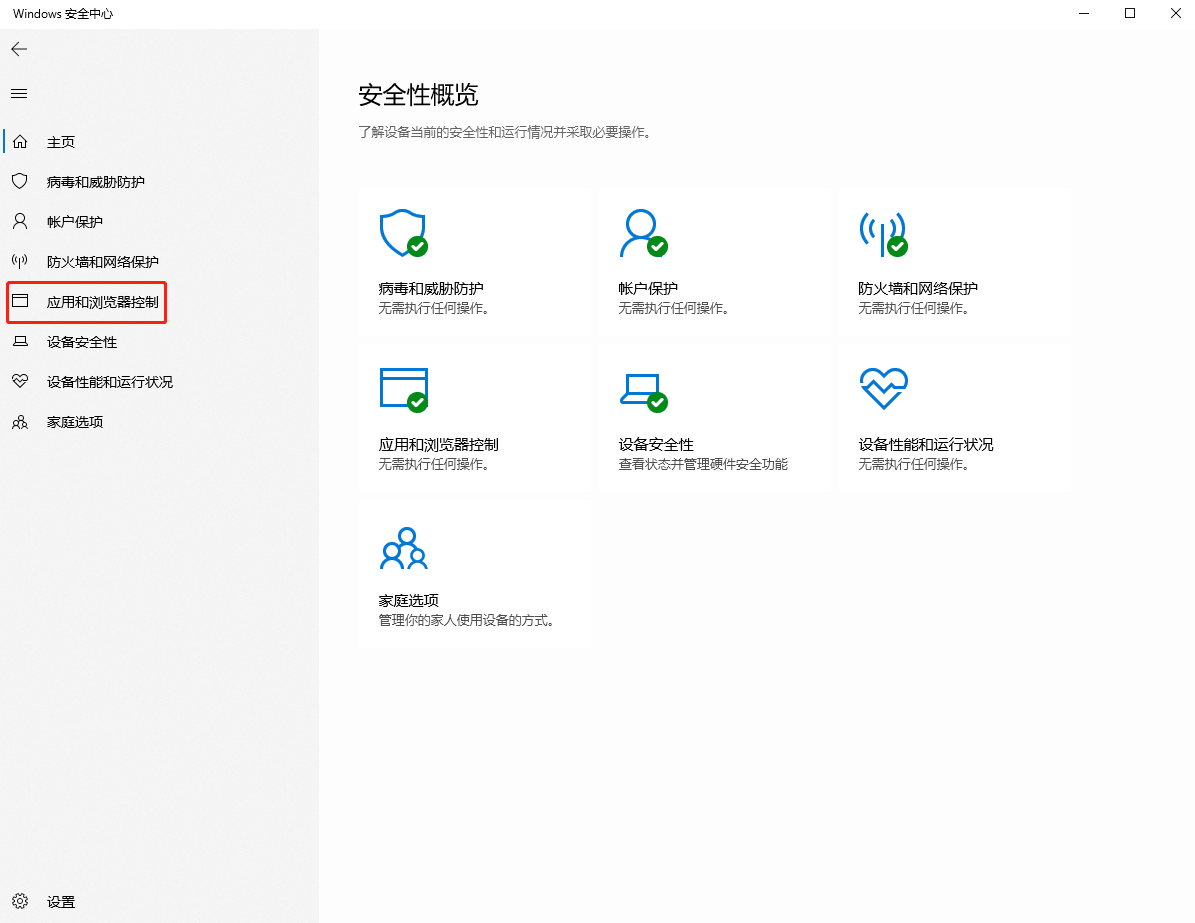
3.在界面中将以下几项关于smartscreen功能的选项进行“关闭”即可。
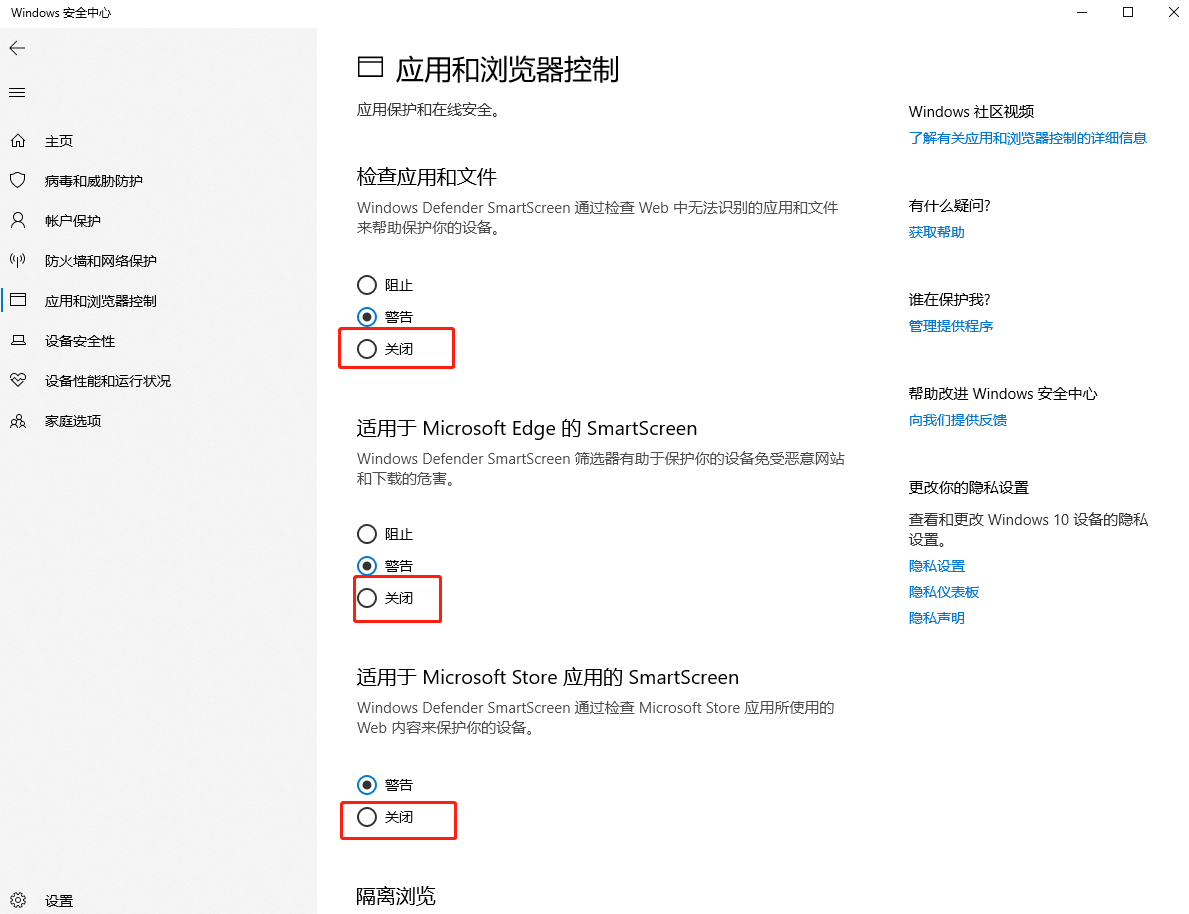
通过以上方法,电脑就可以成功关闭smartscreen功能了。现在大家也应该学会自己用U盘重装win10系统了吧,不过大家要记得重装系统前备份好系统盘中的重要文件,以免格式化时导致数据丢失。

